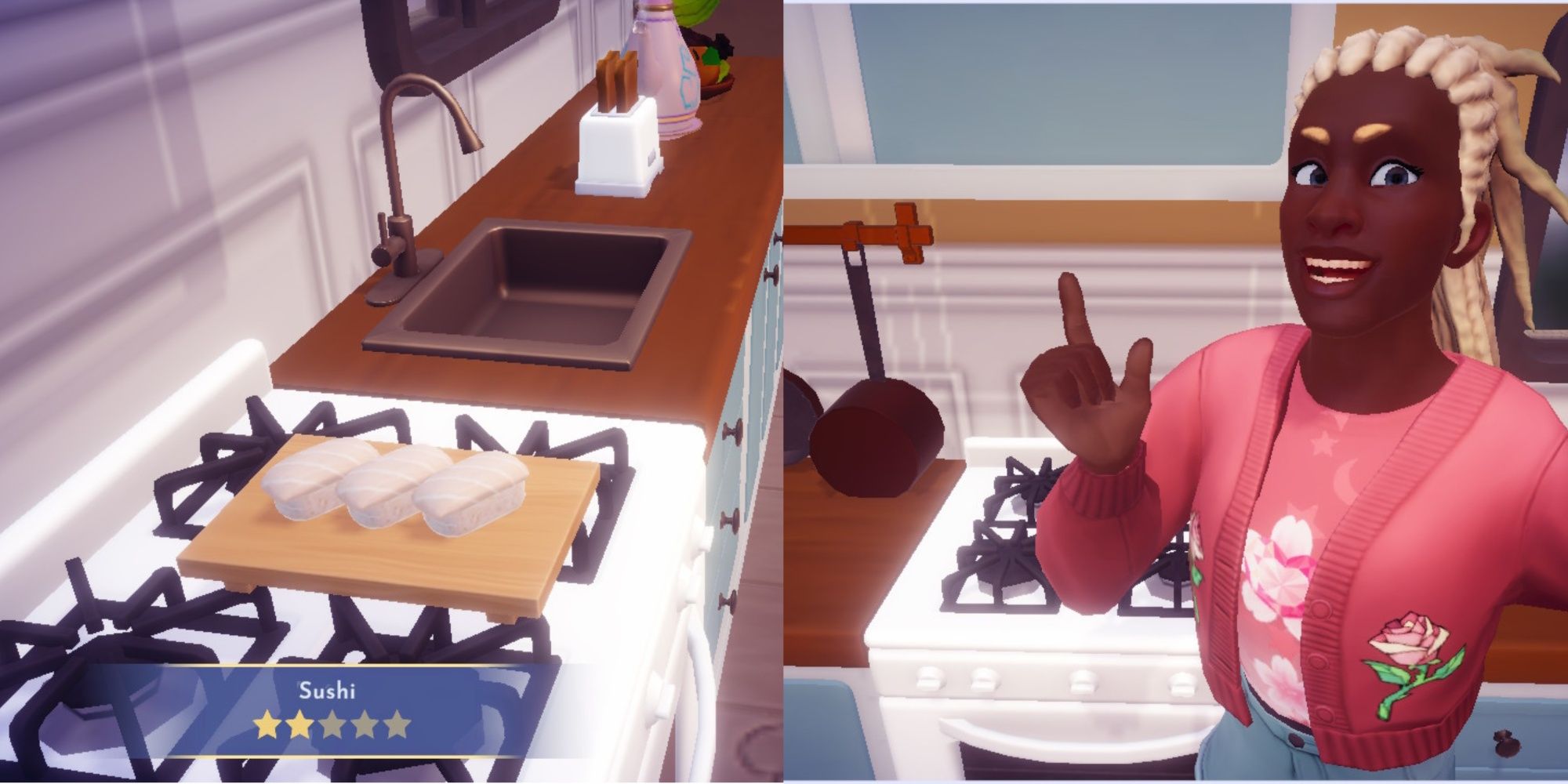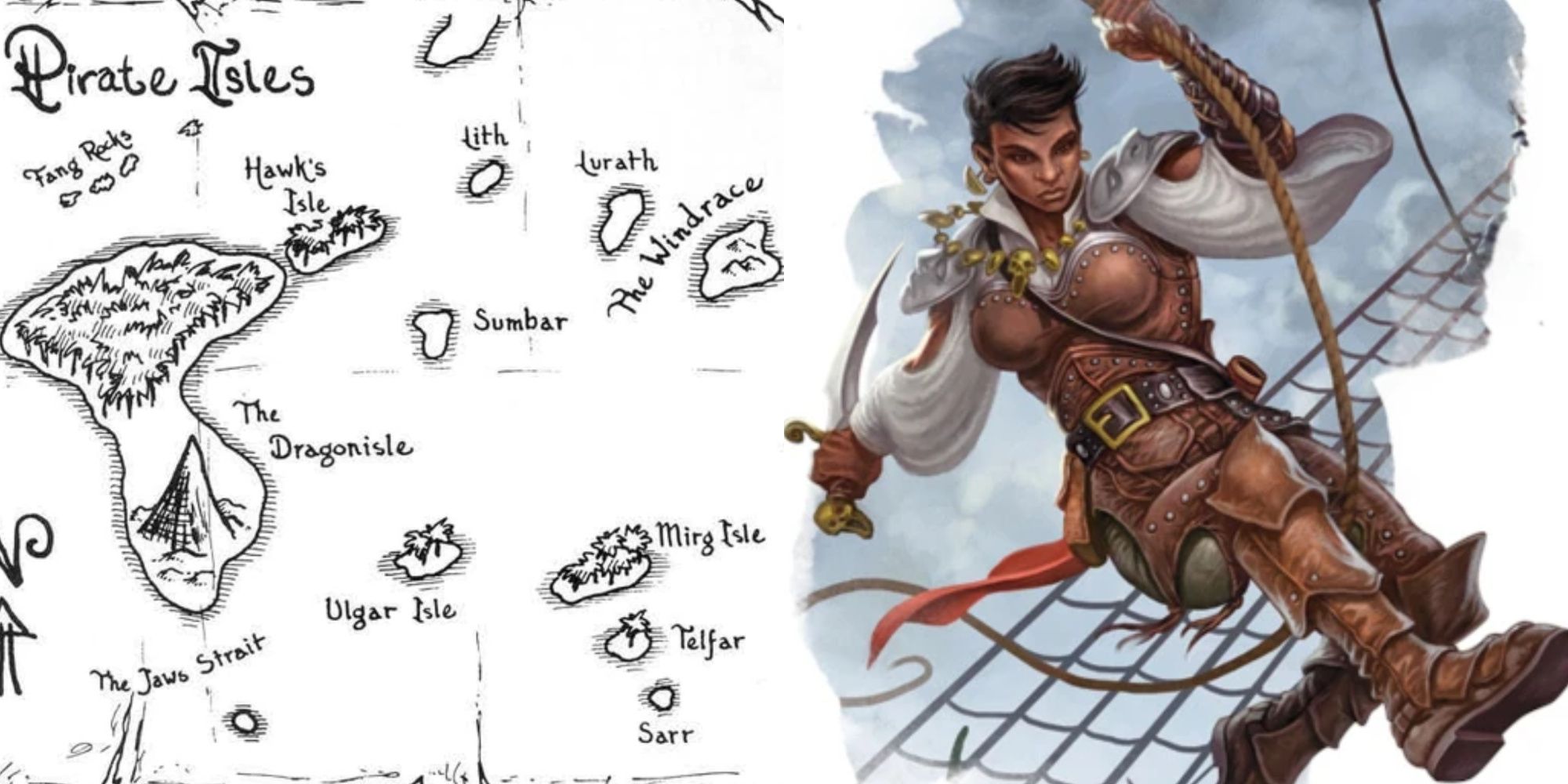Cómo obtener Discord en Xbox (& transmitir juegos)
Obtén Discord en Xbox (& transmite juegos)
Enlaces rápidos
- Cómo convertirse en un Xbox Insider
- Configuración de Discord en Xbox
- Transmitir juegos desde Xbox a Discord
Discord es una excelente manera para que los jugadores se mantengan en contacto, compartan sus actividades de juego y transmitan su jugabilidad. Si bien conectar Xbox a Discord es un proceso más fluido y ya no requiere acceso a Xbox Insider, la capacidad de transmitir juegos a la plataforma de comunicación sí lo requiere. El programa Xbox Insider Access permite a los usuarios probar nuevas funciones antes de que se lancen oficialmente en la plataforma. Esta guía ayudará a los jugadores a conectar sus consolas Xbox a Discord y transmitir sus juegos.
RELACIONADO: Steam Deck: Cómo usar Xbox Cloud Gaming
Cómo convertirse en un Xbox Insider
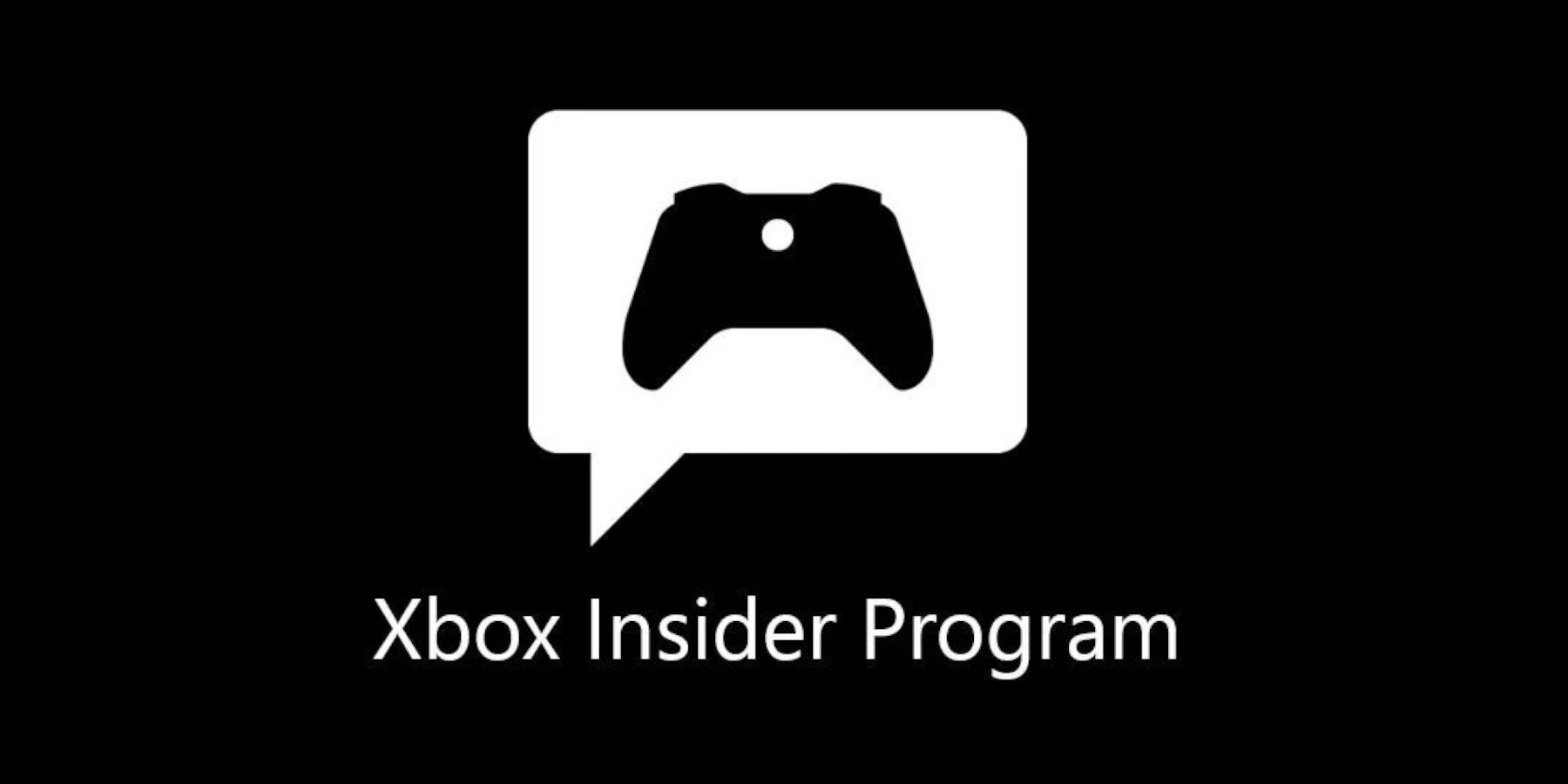
Aunque los jugadores pueden integrar Discord en sus consolas Xbox sin una cuenta de Insider, deben acceder al programa si desean transmitir juegos:
- Pulsa el botón Y en el control de Xbox para acceder a la función de búsqueda.
- Escribe Xbox Insider Hub.
- Selecciona y resalta Xbox Update Preview y elige Unirse.
- Los usuarios de Xbox pueden seleccionar Alpha, Beta o Delta – para obtener funciones tempranas, seleccionar Alpha y guardar.
- Es posible que los usuarios deban esperar varias horas para acceder al programa Insider mientras la pestaña muestra el estado Pendiente . Sin embargo, puede llevar unos días.
- Con acceso al programa Xbox Insider, resalta Xbox Update Preview nuevamente y selecciona Gestionar.
- Asegúrate de que se haya seleccionado Xbox Update Preview Alpha Skip-Ahead y haz clic en guardar.
- La actualización Alpha puede requerir que los usuarios inicien sesión nuevamente y vuelvan a aplicar su configuración.
- Reinicia Xbox para aplicar la nueva vista previa de actualización.
Configuración de Discord en Xbox
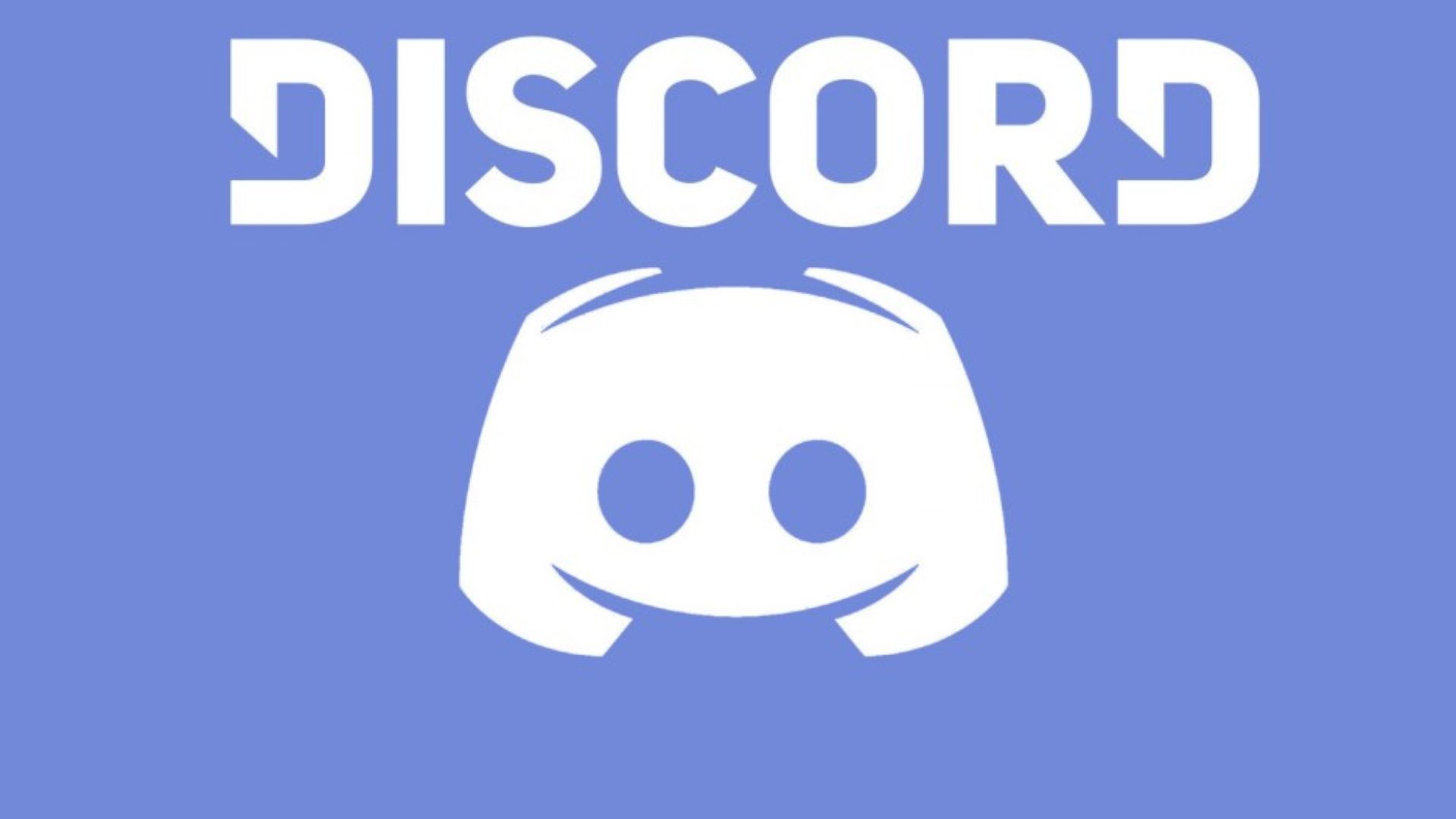
Antes de transmitir juegos, los jugadores deben conectar su cuenta de Discord a su Xbox siguiendo estos pasos:
- Resalta y selecciona el engranaje de Configuración en la pantalla de inicio de Xbox.
- Resalta Cuenta.
- Selecciona Cuentas sociales vinculadas.
- Resalta la opción Vincular en la pestaña Discord.
- Selecciona Continuar e inicia sesión en la cuenta de Discord en el navegador de Xbox.
- Autoriza el acceso para Xbox. La consola estará vinculada a Discord.
Transmitir juegos desde Xbox a Discord

Con Xbox Insider y Discord configurados, es hora de habilitar la transmisión de Xbox con los siguientes pasos:
- Pokemon GO Mejores Pokemon para la Copa de Fantasía Edición Ultra Liga
- Pokemon GO Mejores Pokemon para la Edición Ultra League de la Copa ...
- Los Sims 4 Cómo subir las escaleras
- Pulsa el botón Xbox en el control.
- Haz clic a la derecha en el D-Pad dos veces para acceder a Parties & Chats.
- Selecciona Discord.
- Selecciona el canal de voz deseado.
- Ahora selecciona Transmitir tu juego.
- Usa el engranaje para personalizar la configuración de transmisión.
Eso es todo lo necesario para configurar Discord y transmitir juegos usando una consola Xbox. Los jugadores deben tener en cuenta los problemas ocasionales y los errores porque es una versión temprana que utiliza el servicio de transmisión al que se accede a través del Programa Xbox Insider.
MÁS: Steam Deck: Cómo instalar EmuDeck para juegos retro